Différences entre versions de « Comment supprimer mes sauvegardes Acronis »
(Page créée avec « <span data-link_translate="he"></span><span data-link_translate="ro"></span><span data-link_translate="ru"></span><span data-link_translate="pl"></span><span data-link_tra... ») |
|||
| Ligne 82 : | Ligne 82 : | ||
* 2 - Sélectionnez "Supprimer" | * 2 - Sélectionnez "Supprimer" | ||
<br /> | <br /> | ||
| + | |||
| + | '''Il est possible de voir encore le backup sur l'interface : https://acronis.ikoula.com/bc/ après la suppression sur l'autre interface le temps de la synchronisation.''' | ||
==Conclusion== <!--T:3--> | ==Conclusion== <!--T:3--> | ||
Version du 5 février 2020 à 16:33
Introduction
Vous verrez dans cet article comment supprimer les sauvegardes de vos périphériques sur Acronis.
Il y a 2 méthodes selon l'état de l'agent du périphérique :
- Online
- Offline
Vous pouvez identifier l'état de l'agent Acronis en regardant l'icône du type :
Agent Online :
Le serveur de sauvegarde arrive correctement à communiquer avec l'agent Acronis du périphérique.
Agent Offline :
Cela signifie que l'agent n'est pas démarré sur le périphérique, que celui ci est éteint ou bien qu'il y a un blocage firewall.
Suppression de sauvegarde - Agent Online
Connectez vous avec l'utilisateur gérant la sauvegarde du périphérique en question à l'interface de gestion des sauvegardes : https://acronis.ikoula.com/bc/
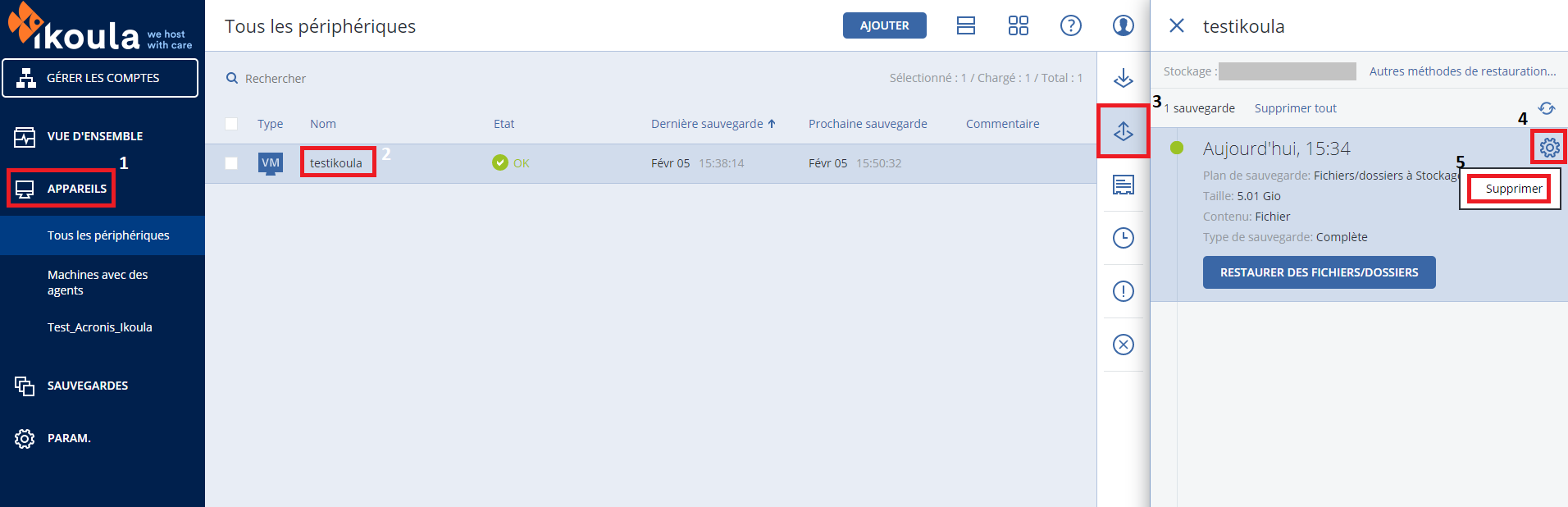
- 1 - Cliquez sur le bouton "Appareils"
- 2 - Cliquez sur le périphérique concerné
- 3 - Cliquez sur l'icône de restauration
- 4 - Cliquez sur la roue dentée
- 5 - Cliquez sur "Supprimer"
Suppression de sauvegarde - Agent Offline
Connectez vous avec l'utilisateur gérant la sauvegarde du périphérique en question à l'interface de gestion des sauvegardes : https://acronis.ikoula.com/bc/
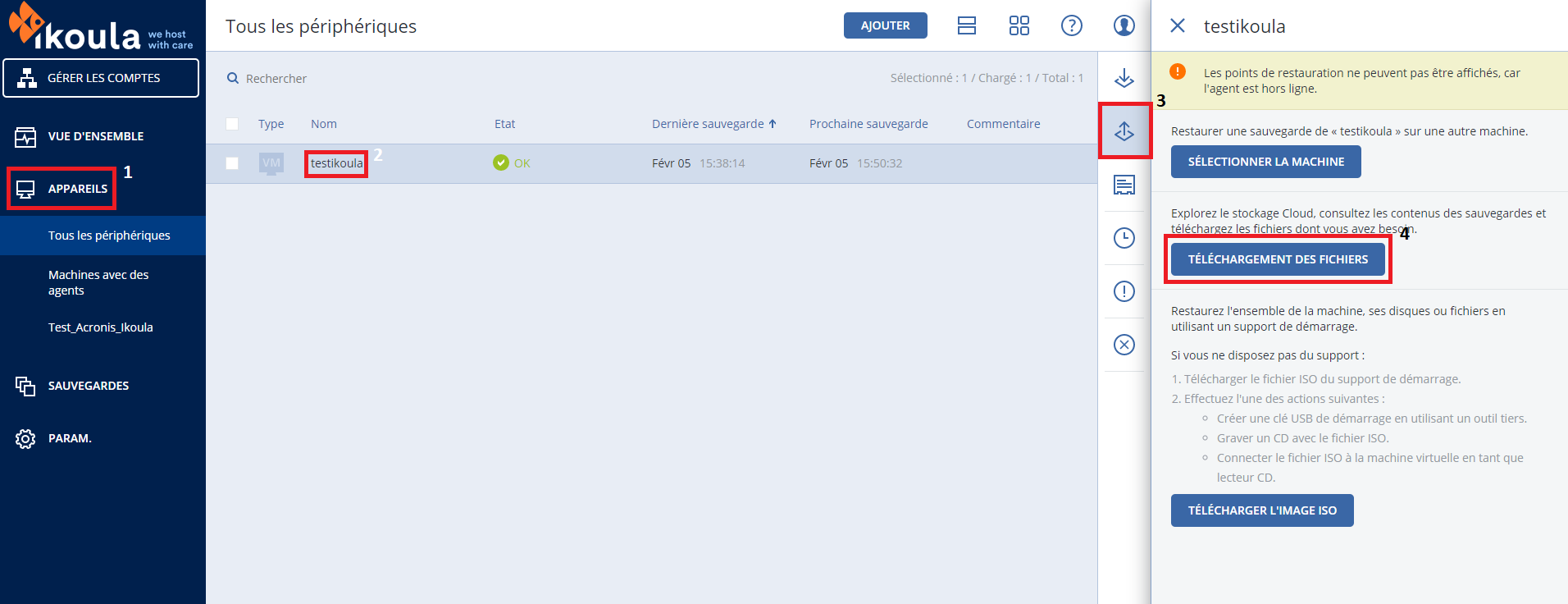
- 1 - Cliquez sur le bouton "Appareils"
- 2 - Cliquez sur le périphérique concerné
- 3 - Cliquez sur l'icône de restauration
- 4 - Cliquez sur "Téléchargement des fichiers"
Vous serez alors redirigé vers une autre interface où vous verrez l'intégralité de vos sauvegardes :
Cliquez sur la machine concernée
- 1 - Cliquez sur la roue dentée
- 2 - Sélectionnez "Supprimer"
Il est possible de voir encore le backup sur l'interface : https://acronis.ikoula.com/bc/ après la suppression sur l'autre interface le temps de la synchronisation.
Conclusion
En cas de problème, n'hésitez pas à contacter notre support par mail à support@ikoula.com ou directement depuis votre espace client.
Cet article vous a semblé utile ?
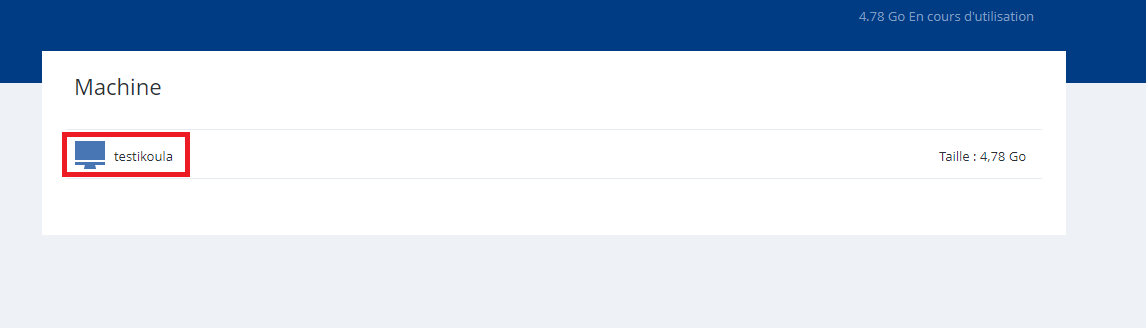
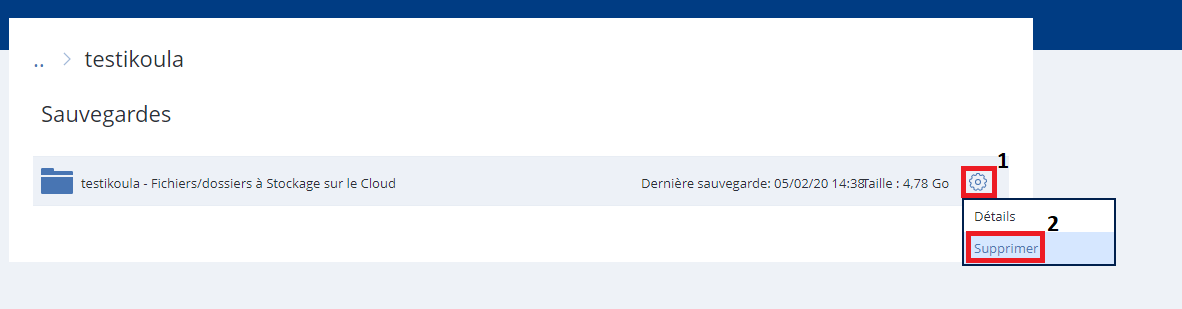
Activer l'actualisation automatique des commentaires